Offisiell TWRP-gjenoppretting på Redmi Note 7 (Hvordan rotere og installere)
En Twrp Utvinning / / August 05, 2021
Xiaomi Redmi Note 7 (kodenavn: lavendel) ble lansert i januar 2019. Telefonen kom ut av esken med Android 9.0 Pie. Nylig har denne enheten mottatt den offisielle TWRP-gjenopprettingsstøtten. Så på denne siden vil vi guide deg til å installere TWRP Recovery på Redmi Note 7. Denne guiden inneholder både den skriftlige instruksjonen og videoopplæringen for å hjelpe deg med å installere den raskt. Sørg for å laste ned de nødvendige filene og hopp rett i instruksjonene om hvordan du installerer TWRP-gjenoppretting og rot din Redmi Note 7.
Husk at før du går over til prosessen, må du først låse opp enhetens bootloader. Ettersom OEM-produsentene av smarttelefoner tilbyr en låst opplastingsenhet til enhetene på grunn av sikkerhetsproblemer, må du låse opp opplastingsprogrammet for å installere en tredjepartsfil. Da vil du være i stand til å installere TWRP Custom Recovery på Redmi Note 7-enheten og root også. TWRP Recovery kan også ta Nandroid-sikkerhetskopier, gjenopprette, utslette system / data / cache og mer.
Xiaomi Redmi Note 7 er drevet av et Qualcomm Snapdragon 660 MSM8976 Plus-brikkesett kombinert med 3/4 / 6 GB RAM og 32/64/128 GB intern lagring. Den støtter også et 256 GB eksternt minnekort. Enheten kom ut av esken med Android 9.0 Pie under MIUI 10 og støttet av et 4000 mAh batteri (ikke-flyttbart). Når det gjelder kameraet, har enheten et Dual-kamera-oppsett med 48MP + 12MP primære sensorer og et selfie-kamera med et 13MP-objektiv. Andre tilkoblingsmuligheter inkluderer 4G-VoLTE, GPS, Glonass, Bluetooth, mobil hotspot, akselerometer, omgivende lyssensor, gyroskop, nærhetssensor og kompass / magnetometer. etc. Redmi Note 7 kommer med en funksjon for fingeravtrykkssensor på baksiden.
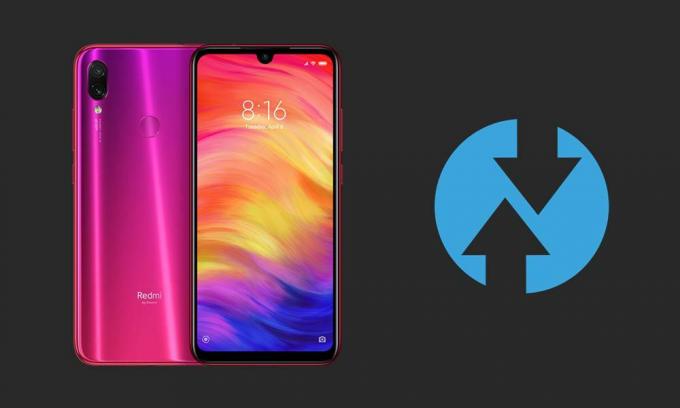
Relatert innlegg
- Last ned og installer AOSP Android 10 ROM for Xiaomi Redmi Note 7
- Liste over beste tilpassede ROM for Redmi Note 7 [Oppdatert]
- Xiaomi Redmi Note 7 Stock Firmware Collections [Tilbake til lager ROM]
- Vanlige Redmi Note 7 problemer og reparasjoner - Wi-Fi, Bluetooth, kamera, SIM og mer
- Last ned og installer Lineage OS 17.1 for Xiaomi Redmi Note 7 basert på Android 10 Q
Innholdsfortegnelse
- 1 TWRP Recovery og fordelene
- 2 Fordeler med TWRP Recovery:
-
3 Slik installerer du offisiell TWRP-gjenoppretting på Redmi Note 7 (lavendel)
- 3.1 Forutsetningskrav:
- 3.2 TWRP-gjenopprettingsdetaljer
- 3.3 Metode: ADB og Fastboot Tool
-
4 Hva er Root?
- 4.1 Fordelen med Rooting:
- 4.2 Fremgangsmåte for å rotere Redmi Note 7
TWRP Recovery og fordelene
Team Win Recovery Project er et programvare med åpen kildekode, tilpasset gjenopprettingsbilde for Android-baserte enheter. Det gir et berøringsskjerm-aktivert grensesnitt som lar brukerne installere tredjeparts firmware og sikkerhetskopiere det nåværende systemet, som ofte ikke støttes av lagergjenopprettingsfunksjoner. – WikiPedia
Fordeler med TWRP Recovery:
- Du kan blinke tilpasset ROM på Redmi Note 7 ved hjelp av TWRP
- Du kan blinke modding zip-filer for å tilpasse telefonen
- Enkel å blinke og bruke Xposed-moduler ved bruk av TWRP
- Enkelt å rotere og fjerne ved hjelp av TWRP Recovery flashable zip SuperSU
- Du kan installere Magisk på Redmi Note 7
- Enkelt å opprette og gjenopprette Nandroid Backup ved hjelp av TWRP Recovery.
- Enkel tilgang til å gjenopprette Nandroid Backup.
- Du kan blinke bildefilen ved hjelp av TWRP Recovery på Redmi Note 7
- Enkelt å fjerne all bloatware ved hjelp av TWRP Recovery på Redmi Note 7.
- Å underklokke og overklokke.
- Du kan rense Wipe, Cache og Data.
Slik installerer du offisiell TWRP-gjenoppretting på Redmi Note 7 (lavendel)
Før du går til TWRP-installasjonsprosessen, må du følge alle forutsetningene som er nevnt nedenfor riktig.
Forutsetningskrav:
- Filen og guiden støttes bare for Redmi Note 7 (lavendel) -modellen. Ikke prøv det på andre enheter.
- Redmi Note 7 bootloader skal låses opp.
- En PC / bærbar PC og en USB-kabel kreves for denne prosessen.
- Sørg for å ta en Full sikkerhetskopi av enhetsdata (ingen rot).
- Lad enhetens batteri for fullt.
- Last ned alle nødvendige filer:
- Ingen Verity opt Encrypt
- Last ned SuperSU Zip - For root ved bruk av SuperSU
- Last ned Magisk Zip - For rot ved bruk av Magisk
- USB-drivere: Xiaomi USB-drivere | Qualcomm
- Last ned ADB og Fastboot og installer den på PCen
TWRP-gjenopprettingsdetaljer
| Filnavn | TWRP-gjenoppretting |
| Versjon | V3.4.0 og høyere |
| Brukerstøtte | Offisielt |
| Utvikler | TWRP Team |
| Last ned lenke | nedlasting |
Ansvarsfraskrivelse:
GetDroidTips vil ikke være ansvarlig for noen form for skade eller feil som oppstår på enheten din under / etter installering av filene eller etter denne veiledningen. Sørg for å ta en fullstendig sikkerhetskopi før du gjør noe. Gjør dette på egen risiko.
Metode: ADB og Fastboot Tool
Når du har lastet ned alle nødvendige filer, drivere og verktøy, følger du installasjonsprosessen.
- Først og fremst aktiver aktiveringsalternativene og USB-feilsøkingsmodus på enheten din.
- Gå over til enheten Innstillinger > System > Om telefonen > trykk deretter på Build Number i syv ganger for å aktivere modus for utvikleralternativer.

- Gå nå til utvikleralternativene i Innstillinger-menyen og slå på bryteren for å aktivere USB-feilsøking.

- Deretter åpner du ADB & Fastboot-mappen på datamaskinen din. Trykk deretter på og hold nede Skift-tasten og høyreklikk for å åpne kommandovinduet.

- Slå av enheten> Trykk og hold Volum opp + Av / på-knappen sammen i noen sekunder for å gå inn i Fastboot-modus.
- Koble enheten til PC-en via en USB-kabel og skriv inn følgende kode i kommandovinduene og trykk enter:
adb omstart bootloader
- Nå er enheten din koblet til som en hurtigstart-enhet.
- Skriv inn følgende kommando og trykk enter for å kontrollere fastbootenheten som er tilkoblet eller ikke:
hurtigstartsenheter
- For å installere TWRP Recovery på telefonen din, skriv inn følgende kommando og trykk enter:
fastboot flash utvinning twrpname.img
- For å bare starte, kan du bruke kommandoen hurtigstart boot twrpname.img
- Det er det. Du har installert TWRP Recovery på Redmi Note 7-enheten. Nå må du blinke roten.
Hva er Root?
Smartphone Rooting er den uoffisielle måten å gi administrator eller superbruker tilgang til enhetens system og delsystem. Derfor kan brukeren enkelt tilpasse, endre, redigere eller slette systemfiler og apper enkelt.
Ved hjelp av rooting kan du avinstallere bloatware, øke enhetens ytelse, redusere batteriets tømming, installere Xposed-moduler og mer. Imidlertid vil smarttelefonroting annullere enhetsgarantien, og du får kanskje ikke OTA-programvareoppdateringer lenger. Feil måte å heie på kan også enkelt bygge enheten din. Sørg derfor for å følge guiden riktig.
Fordelen med Rooting:
- Du kan få tilgang til alle filene på Redmi Note 7, til og med filene som finnes i root-katalogen på telefonen.
- Du kan øke ytelsen av Redmi Note 7 av overklokking.
- Ved å rote kan du øke batterilevetiden ved å underklokke Redmi Note 7.
- Avinstaller Bloatware på Redmi Note 7.
- Du kan blokkere annonser i alle Android-applikasjoner, for eksempel Youtube og andre spillrelaterte applikasjoner.
Les også: Topp 5 Adblock Plus-alternativer for Android
- Ved å Rooting Redmi Note 7 kan du se, redigere eller slette en hvilken som helst systemfil i rotkatalogen.
- Du kan installere Xposed Framework og mange Xposed-modul Brukerstøtte.
Fremgangsmåte for å rotere Redmi Note 7
Guide til Root Redmi Note 7 via SuperSU
Guide til Root Redmi Note 7 via Magisk
Vi antar at denne fullstendige installasjonsveiledningen vil være nyttig for deg. For spørsmål er du velkommen til å spørre i kommentarene nedenfor.



